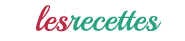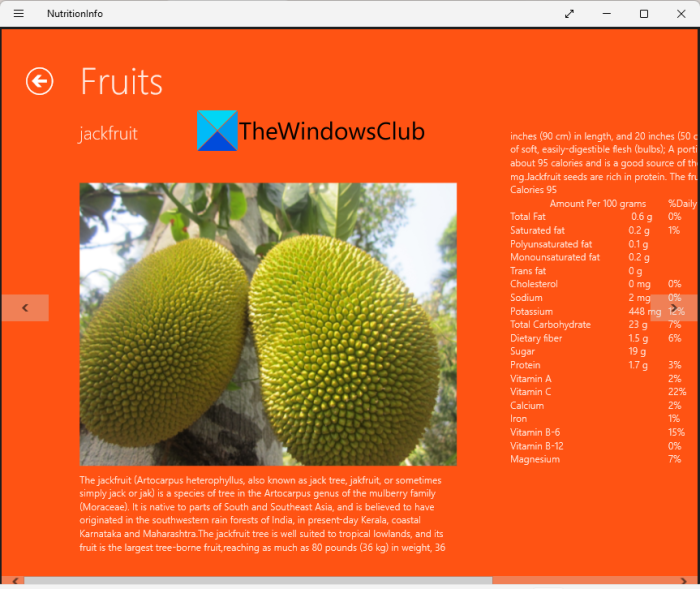Meilleur logiciel d’analyse nutritionnelle gratuit pour Windows 11/10
ceci est une liste Le meilleur logiciel d’analyse nutritionnelle gratuit Pour PC Windows 11/10. Ces logiciels gratuits vous aident à découvrir et à analyser la valeur nutritionnelle d’aliments spécifiques. Ceux-ci vous montrent la valeur nutritionnelle des protéines, des minéraux, des lipides, des glucides, des acides aminés, des acides gras, des vitamines, etc. Vous pouvez planifier vos repas en fonction de votre valeur nutritionnelle cible. De plus, ces logiciels peuvent également être utilisés comme planificateur de repas car ces logiciels contiennent des bases de données d’aliments et de recettes. Vous pouvez ainsi planifier, gérer et surveiller votre alimentation grâce à ces logiciels d’analyse nutritionnelle gratuits.
Donc, si vous cherchez un logiciel gratuit qui peut vous aider à déterminer la valeur nutritionnelle des portions alimentaires, cet article est pour vous. Vous pouvez consulter ces logiciels et leurs fonctionnalités et obtenir votre logiciel préféré.
Qu’est-ce qu’un logiciel d’analyse nutritionnelle ?
Le logiciel d’analyse nutritionnelle est un logiciel qui vous permet de visualiser, de suivre et d’analyser la valeur nutritionnelle des protéines, des minéraux, des lipides, des glucides, des vitamines, des sucres, des acides aminés, des acides gras, etc. Il vous permet de surveiller le contenu nutritionnel. Vos repas et recettes, et analysez l’équilibre nutritionnel de vos habitudes alimentaires. Un logiciel d’analyse nutritionnelle tel que CRON-o-Meter peut vous aider si vous avez une valeur cible pour votre apport en nutriments. Vous pouvez en trouver quelques-uns sous cet article.
Meilleur logiciel d’analyse nutritionnelle gratuit pour Windows 11/10
Voici une liste des meilleurs logiciels d’analyse nutritionnelle gratuits pour Windows 11/10 :
- CRON-o-mètre
- Compteur de calories eFit
- Planificateur de repas équilibré EasyMenu
- Informations nutritionnelles
Parlons maintenant en détail du logiciel ci-dessus !
1]CRON-o-mètre
CRON-o-meter est un logiciel d’analyse nutritionnelle gratuit et open source pour Windows 11. Ce logiciel est principalement utilisé pour surveiller et suivre votre apport calorique quotidien. Vérifiez également vos progrès en suivant un régime alimentaire spécifique. Il peut être utilisé par différents utilisateurs. Tous les utilisateurs peuvent entrer leur profil corporel spécifique pour suivre et analyser leur valeur nutritionnelle individuelle. Ils peuvent créer un régime alimentaire personnel et un plan d’apport alimentaire qu’ils peuvent surveiller.
Tout d’abord, vous devez saisir vos informations physiques, notamment votre date de naissance, votre sexe, votre taille, votre poids et votre activité. Ensuite, vous devez définir vos objectifs nutritionnels, c’est-à-dire la quantité et la quantité de nutriments dont vous avez besoin dans vos repas, tels que les protéines, les glucides, l’eau, la caféine, les graisses, l’énergie, l’alcool, le sucre, l’amidon, les vitamines, les minéraux, les acides aminés. etc. Vous pouvez activer ces nutriments et entrer leurs valeurs minimales et maximales respectives et le nombre d’unités en fonction de vos besoins.Il fournit également une Définir les apports nutritionnels de référence caractéristique. Cette fonctionnalité définit essentiellement toutes les valeurs nutritionnelles cibles configurées spécifiquement pour votre type de corps.
Après avoir entré vos objectifs nutritionnels, vous pouvez effectuer une analyse nutritionnelle pour atteindre vos objectifs.Vous pouvez sélectionner la date actuelle et dans la section régime, appuyez sur ajouter une copie bouton. Vous pouvez ensuite ajouter les aliments que vous mangez et spécifier la quantité de nourriture que vous mangez en grammes par once. Il contient une base de données d’aliments populaires avec leurs valeurs nutritionnelles respectives. Vous pouvez rechercher des aliments spécifiques et les ajouter à votre plan de repas.
Une fois que vous avez terminé avec la section Ajouter des aliments, vous pouvez consulter le bas de la section Régime alimentaire, qui contient un rapport d’analyse nutritionnelle. Il contient des rapports sous forme de graphiques et de statistiques. Les rapports nutritionnels montrent la valeur nutritionnelle des protéines, des minéraux, des acides aminés, des graisses et des vitamines présents dans votre portion alimentaire. Sur la base du rapport, vous pouvez facilement analyser les différents nutriments présents dans vos aliments, puis les comparer à votre valeur nutritionnelle cible.
En dehors de cela, il contient également les fonctionnalités suivantes Biomarqueurs et pratiqueDans son onglet Biomarqueurs, vous pouvez ajouter le poids, la température corporelle, la pression artérielle systolique, la pression artérielle diastolique, la fréquence cardiaque au repos et les valeurs de glycémie pour différents jours. Vous pouvez ensuite cliquer sur le bouton graphique pour analyser l’évolution de ces valeurs dans le temps. De même, dans son onglet « Entraînement », vous pouvez ajouter votre entraînement quotidien avec le temps et les calories brûlées correspondants, puis analyser votre progression. Il y a aussi un onglet Notes dédié pour ajouter des notes auxquelles vous pourrez vous référer à l’avenir.
Vous pouvez enregistrer des rapports d’analyse nutritionnelle au format HTML ou texte.Pour ce faire, rendez-vous sur Signaler menu et appuyez sur rapport nutritionnel options. Il vous permet de choisir la période de temps pour laquelle enregistrer le rapport. Il vous permet d’imprimer divers rapports sur papier ou de les enregistrer sous forme de fichiers PDF.
Dans l’ensemble, c’est l’un des meilleurs logiciels d’analyse nutritionnelle que vous pouvez obtenir gratuitement.
lis: Comment utiliser le type de données alimentaire dans Microsoft Excel ?
2]Compteur de calories eFit
eFit Calorie Counter est un autre logiciel d’analyse nutritionnelle gratuit pour Windows 11. Il peut être utilisé pour analyser la valeur nutritionnelle de vos aliments ainsi que pour les planificateurs de repas, les compteurs de calories, les gestionnaires d’achats et les gestionnaires de régime. Vous pouvez commencer par ajouter des détails sur votre corps, comme la taille, le poids, la taille, etc., puis lancer une analyse nutritionnelle.
Grâce à sa fonction de suivi des calories, vous pouvez obtenir des informations nutritionnelles pour différents aliments et recettes.Cette fonction peut être Planificateur partie. Dans la section Planificateur, vous obtiendrez une base de données de plus de 10 000 aliments et recettes. À partir de là, vous pouvez ajouter vos aliments et vos portions en fonction des détails nutritionnels qu’il vous montre. Il montre des valeurs pour les protéines, les graisses, les minéraux, le fer, le magnésium, etc.
Il vous permet également de créer et d’ajouter de nouveaux aliments et recettes alimentaires en saisissant manuellement toutes les valeurs nutritionnelles. Vous pouvez également planifier des repas à des moments différents, puis suivre les valeurs nutritionnelles.
Le logiciel peut être utilisé par plusieurs utilisateurs. Il leur suffit de créer leur profil spécifique en renseignant leurs données personnelles et leurs mensurations (taille, poids, etc.). Vous pouvez ensuite définir vos objectifs, tels que perdre du poids, prendre du poids, etc., et suivre vos progrès.
En plus de planifier les repas et de suivre la valeur nutritionnelle, il vous permet également de générer des listes de courses. La possibilité de générer des listes de courses à partir d’Amazon Grocery et de nombreux autres sites est également présente.
Si vous l’aimez, vous pouvez le télécharger depuis sourceforge.net.
Voir: Meilleure application de fitness gratuite pour Windows 11/10.
3]Planificateur de repas équilibré EasyMenu
Une autre application d’analyse nutritionnelle gratuite que vous pouvez utiliser sur Windows 11/10 est EasyMenu Balanced Meal Planner. Il s’agit d’une application simple qui vous montre des informations nutritionnelles pour les aliments et les recettes en fonction de la taille de la portion.
Il vous permet de planifier trois repas par semaine, puis de suivre votre apport en nutriments. Il contient une base de données de plusieurs recettes que vous pouvez ajouter à votre plan de repas. Il y a environ 100 recettes dans sa base de données. Toutes les recettes vous montrent leurs informations nutritionnelles respectives telles que les protéines, les graisses, le cholestérol, le sodium, les vitamines et plus encore. En plus des détails nutritionnels, il affiche également des informations telles que le temps de cuisson, la méthode de cuisson et les ingrédients.
Vous pouvez ajouter des aliments au petit-déjeuner, au déjeuner et au dîner. Rendez-vous ensuite dans la section récapitulative pour analyser le rapport nutritionnel de toute la semaine. Il affiche des graphiques et des statistiques sur les nutriments que vous consommez, y compris les nutriments quotidiens moyens, les calories quotidiennes et l’apport quotidien moyen en graisses. En dehors de cela, vous pouvez également créer et gérer votre liste de courses via cette application.
Il s’agit d’une application de base pour analyser la valeur nutritionnelle des aliments. Vous pouvez le télécharger et l’installer à partir de microsoft.com.
en relation: 10 meilleurs aliments pour rester actif et énergisé au bureau.
4]Informations nutritionnelles
NutritionInfo est une application d’analyse nutritionnelle gratuite pour Windows 11/10. Comme son nom l’indique, cette application simple vous fournit des informations sur la valeur nutritionnelle de divers fruits, légumes, etc. Il y a quatre parties principales, appelées légumes, légumes à feuilles, fruits et produits à base de viande. Vous pouvez parcourir les différents articles de ces catégories et y obtenir des informations nutritionnelles.
Pour chaque aliment, il indique la valeur nutritionnelle des protéines, de l’eau, des cendres, de l’amidon, du sucre, des graisses, etc. Vous pouvez facilement analyser la valeur nutritionnelle et planifier vos repas en conséquence. Il affiche également des informations générales sur les fruits, les légumes, etc. De plus, il partage des faits intéressants et des dimensions de la nourriture. Donc, fondamentalement, vous pouvez utiliser cette application pour connaître un aliment ou un légume spécifique et sa valeur nutritionnelle.
Il s’agit d’une application d’analyse nutritionnelle très basique. Vous pouvez le faire ici.
Qu’est-ce qu’un historique alimentaire ?
Une histoire alimentaire est une méthode d’analyse de l’apport alimentaire. Il montre essentiellement votre…